3dsmax怎么创建外景? 3dsmax外景的制作方法
时间:2017-10-25 08:39:43 魔新豆网
3dsmax中想要创建外景,该怎么创建呢?下面我们就来看看详细的教程。
1、打开3dsmax软件长方体,在视口中创建一个长方体
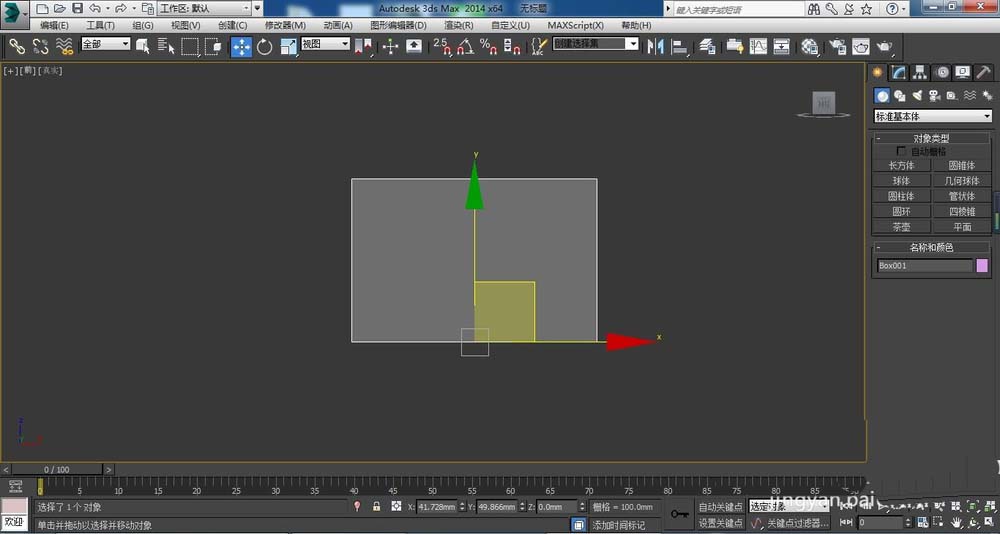
2、长方体的参数如下(不是固定值,根据场景需要修改大小)
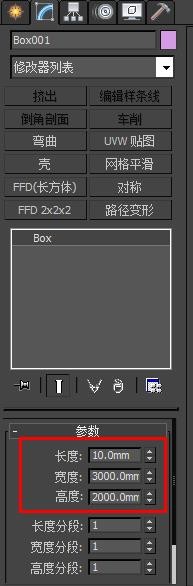
3、按下键盘F10,打开材质编辑器

4、将材质的类型更改为VR-灯光材质

5、将材质赋予给长方体,倍增为2(通常白天外景倍增为2,夜景倍增为1)
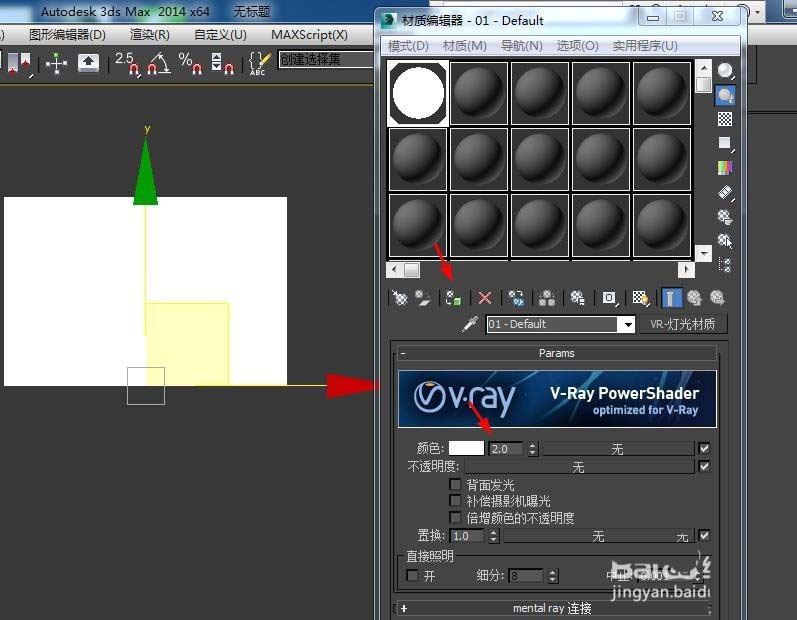
6、在颜色后面的选项中添加一张外景贴图
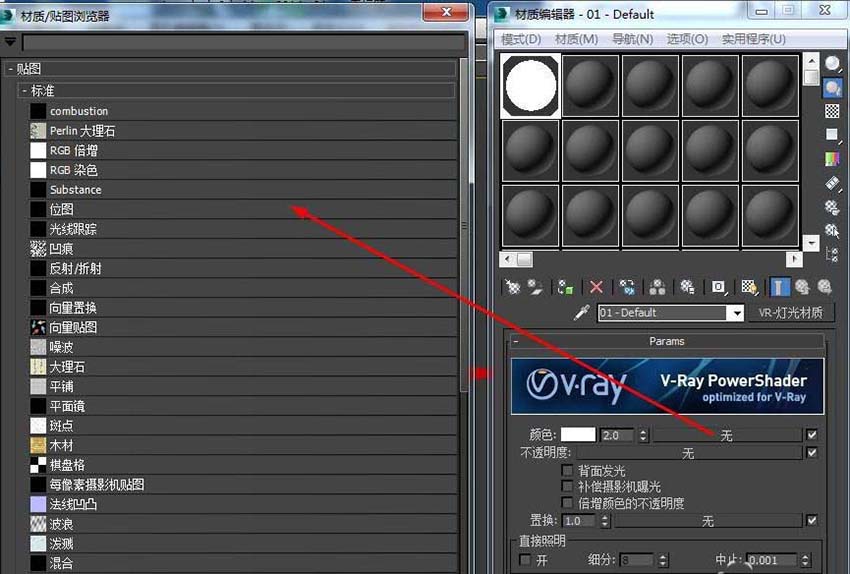
7、选择并打开准备好的外景贴图
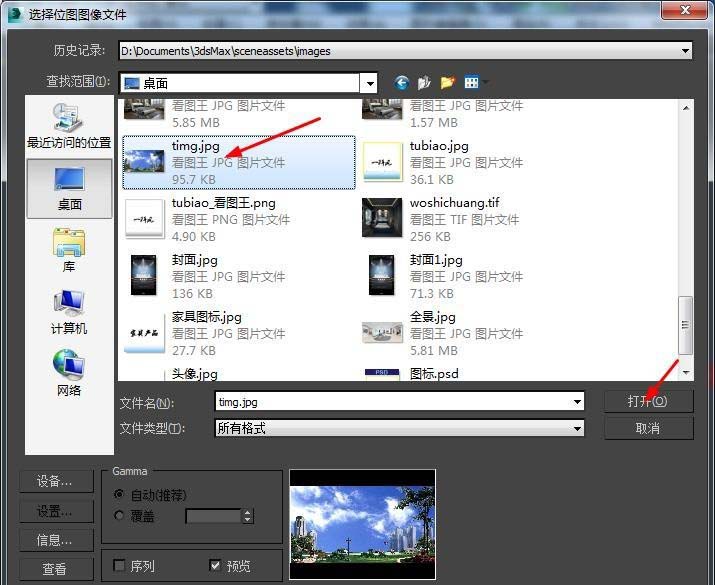
8、点击显示明暗处理材质,此时视口的外景过亮显示白色
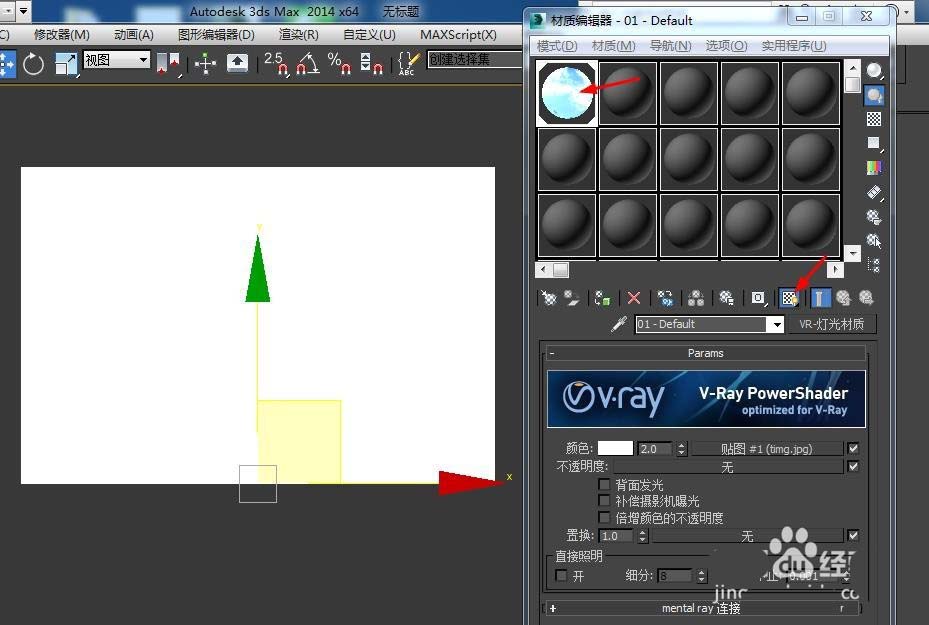
9、调整颜色的RGB,选择稍暗的灰色

10、此时视口的外景已经显示出来了,完成外景的创建

以上就是3dsmax中创建外景的教程,希望大家喜欢,请继续关注生活。
本文标签:
